


3D 藍光電影營造出立體感,讓你沉浸在虛擬世界中。如今,你可以在 PC/Mac 上使用 3D藍光播放器 無需前往電影院,在家即可享受流暢的 3D 播放體驗。什麼是 3D 藍光播放器?與普通媒體播放器不同,3D 藍光光碟需要特定的解碼技術才能在電腦上播放。
這就是為什麼你需要最好的藍光 3D 播放器來觀看 3D 藍光電影。現在,戴上你的紅藍眼鏡吧。然後,讓我們來看看下面三款最佳 3D 藍光播放器,挑選出你的最佳選擇,享受流暢、身臨其境的 3D 播放體驗。

說到影片播放器,大多數人都會推薦 VLC,因為它的免費體驗。但它預設不支援藍光播放。要使用 VLC 播放藍光光碟,您需要進行一些額外的操作,這可能非常複雜,而且並非總是有效。
相較之下,VideoByte 藍光播放器的表現更勝一籌,堪稱 VLC 的最佳替代品。它還支援播放 3D 光碟,以及以高清影院級解析度播放藍光光碟、DVD、ISO 檔案和任何格式的常規影片。有了它,用戶只需插入藍光光碟即可開始觀看藍光電影。更棒的是,它還能播放區域碼加密的 3D 藍光電影。
VideoByte藍光播放器的特點


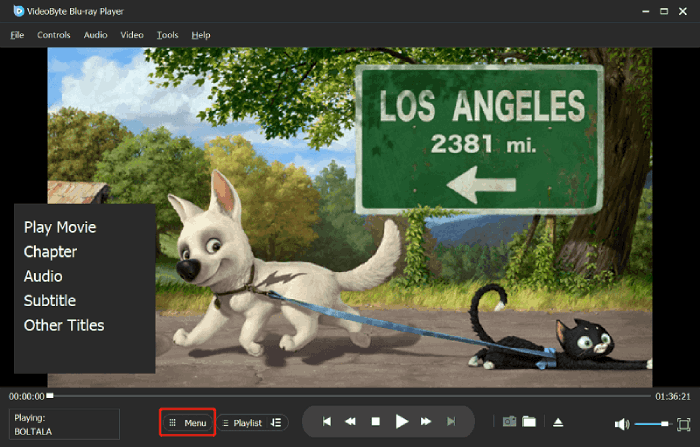
為了全面了解如何使用 VideoByte 藍光播放器在 PC/Mac 上播放 2D 電影,讓我們來看看這個詳細的影片教學。
VLC媒體播放器 是一款開源免費的藍光播放器,適用於 Windows、macOS、Linux、iOS 和 Android 系統,可播放 3D 藍光電影。該軟體能夠播放 DVD、VCD、音訊 CD 和藍光光碟上的電影和視訊。此外,它還支援播放所有格式的本機影片。此外,VLC 藍光 3D 播放器支援硬體解碼,確保影片播放快速流暢。
此外,它還允許您套用自訂效果和濾鏡,從而調整您的播放體驗。您可以根據需要添加自訂字幕或進行軌道同步。不過,這款 3D 藍光播放器不支援任何受 DRM 保護的內容。因此,您可以考慮 翻錄 3D 藍光光碟 到沒有 DRM 保護的計算機,然後使用 VLC 在 PC 上播放 3D 藍光電影。
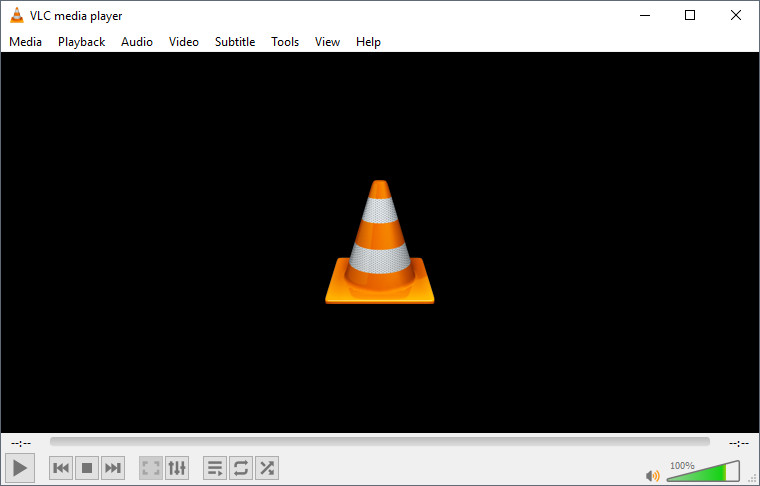


作為 最好的免費藍光播放器軟體VLC 3D 播放器可以播放各種類型的視頻,更不用說 3D 藍光電影了。 VLC 目前僅支援即時播放 SBS(並排)3D 電影。因此,請確保要觀看的 3D 影片是 3D SBS 格式。此外,VLC 只能播放未受保護的影片。如果您想播放無 DRM 保護的 3D 藍光電影,首先應該將 3D 藍光光碟翻錄成數位視訊格式。然後,按照以下教程,為自己準備一副紅藍 3D 眼鏡。
到 使用 VLC 播放受保護的藍光光碟,您需要下載 金鑰資料庫和 VLC 的 AACS 動態庫使其成為可能。
步驟1。 啟動 VLC 媒體播放器。然後,點擊“工具” > “效果和濾鏡”從頂部面板。
第2步。 在彈出的視窗中,切換到“視訊效果”選項卡。您需要點擊指向右側的圖示來找到“先進的”選項卡。然後,勾選“浮雕 3D“ 盒子。
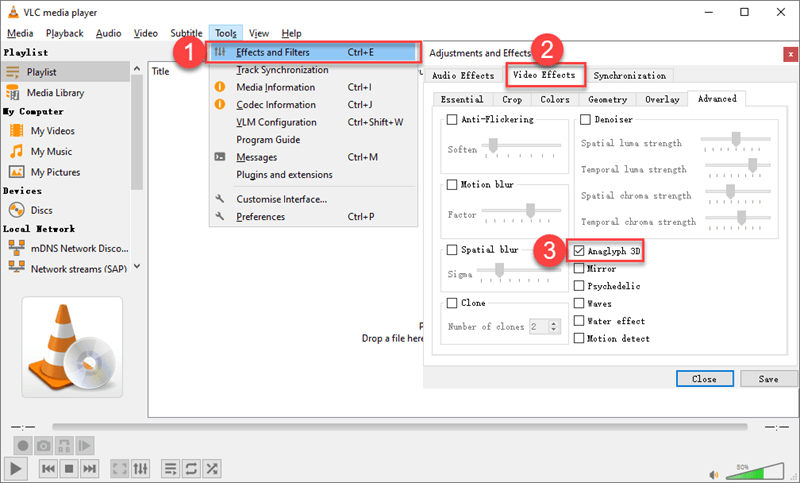
步驟 3. 現在, 新增 3D 電影 到此程序。或者,將 3D 藍光光碟插入連接到電腦的 3D 藍光光碟機。然後點選“媒體” > “開啟光碟”>選擇“藍光」。然後,加載光碟並點擊“玩「。使用 VLC 播放 3D 並排藍光電影時,您可以戴上紅藍 3D 眼鏡來欣賞 3D 電影。
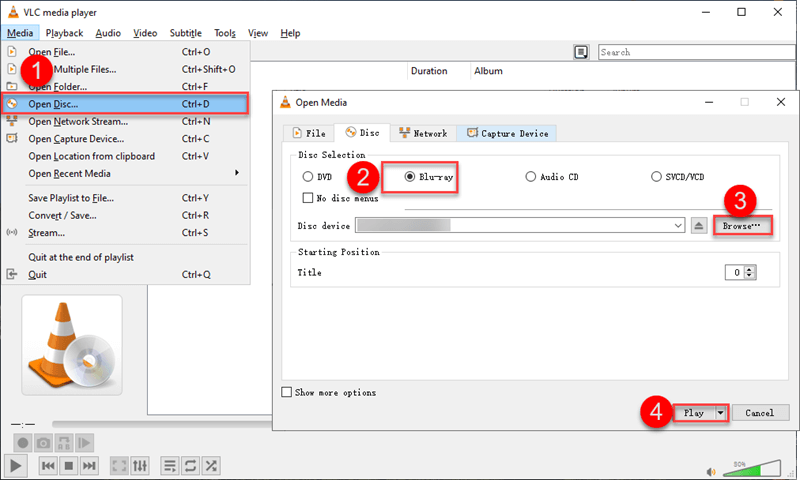
PowerDVD 19 是全球最受歡迎的藍光播放器。它支援播放高達 8K 超高清畫質的 3D 藍光視頻,並憑藉其沉浸式 360˚ 空間音頻技術,帶來無損音質。此外,它還能自動提升影片質量,帶來更佳的播放體驗,並透過 TrueThreater 模式將 SDR 內容升級至 HDR 畫質。
此外,這款藍光 3D 播放器還能直接播放 YouTube 和 Vimeo 的線上視頻,並在程式內進行串流播放。此外,您還可以將影片投射到電視上,並透過其電視模式優化大螢幕播放效果。如果您正在尋找 4K藍光播放器 要播放 3D 藍光,那麼 PowerDVD 19 是一個不錯的選擇。
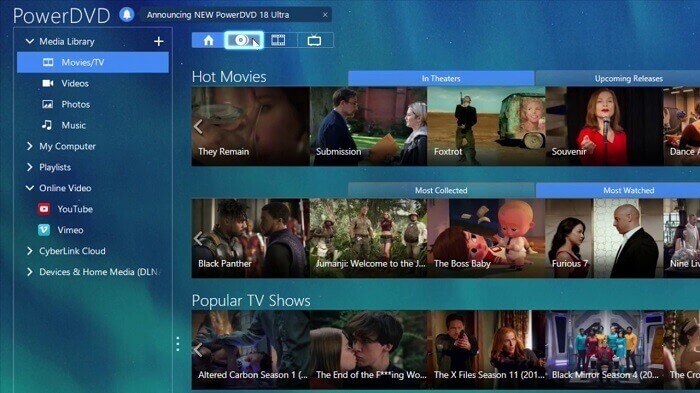


DVDFab播放器 是一款頂級的 3D 藍光 DVD 播放器,可在 PC 和 Mac 上播放 3D 電影。該公司多年來一直引領行業潮流,並在各行各業贏得了良好的口碑。它能夠播放 DVD 和藍光光碟、ISO 文件以及 MP4、MP3、WAV、M4A、FLAC、WMV、MOV、FLV 等多種格式的視訊/音訊。更棒的是,它搭載了 AMD、Intel 和 NVIDIA 的獨家技術,為您提供如絲般順滑的高品質播放體驗。
這款 3D 藍光播放器會將您的所有電影和電視節目整理成一個井然有序的海報牆,方便您管理收藏。此外,它還可以將光碟上的影片儲存為 ISO 文件,以便以後在電腦上播放。不過,它不支援受 DRM 保護的內容。您只能用它播放未受 DRM 保護的光碟。
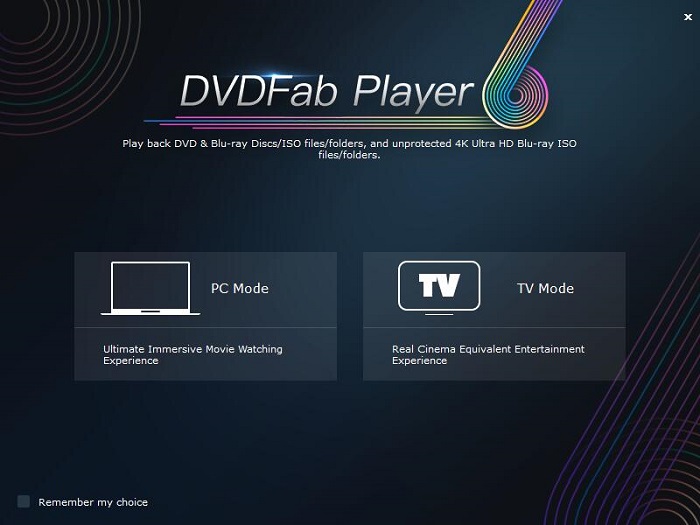


| 解決 | 區域碼/DRM繞過 | 價格 | |
| Videobyte 藍光播放器 | 4K | 是的 | $29.95 |
| PowerDVD 19 | 8K | 不 | $99.99 |
| DVDFab播放器 | 4K | 不 | $49.99 |
除了在電腦上使用 3D 藍光播放器外,便攜式藍光播放器也是不錯的選擇,尤其是在您想要提升旅途娛樂體驗的情況下。便攜式 3D 藍光播放器擁有身臨其境的視覺效果和引人入勝的音效,無論您身在何處,都能帶您進入另一個世界。在本部分中,我們將向您展示三款出色的便攜式 3D 藍光播放器。
這是一款高階設備,隨時隨地提供卓越的娛樂體驗。它擁有令人驚嘆的 9 吋 1080P 全高清螢幕、沉浸式杜比數位和 DTS 環繞聲,以及續航長達 3 小時的可充電電池,讓您能夠以令人沉醉的清晰度和細節享受您喜愛的電影、電視節目和音樂。
該播放器支援多種媒體格式,包括藍光光碟、DVD、CD、USB 隨身碟和 SD 卡。它還配備 HDMI 輸出、AV 輸入和 USB 連接,方便您連接各種裝置。無論您是居家休閒還是外出旅行,Sony BDP-SX910 便攜式藍光播放器都是體驗藍光魅力的完美選擇。

使用 Azend Group Corp BDP-M1061 Maxmade 隨身藍光播放器,提升您的行動娛樂體驗。這款便攜式 3D 藍光播放器配備 12.5 吋 1080P 全高清螢幕,可呈現您喜愛的電影、電視節目和音樂的震撼視覺效果。此外,它還支援多種 3D 音訊格式,包括 Dolby TrueHD 和 DTS-HD Master Audio,可提升您的觀看體驗。
Azend Group Corp 的 BDP-M1061 Maxmade 便攜式藍光播放器是隨時隨地觀看藍光和其他媒體內容的絕佳選擇。對於想要觀看 3D 藍光電影的人來說,它也是一個不錯的選擇。

這款便攜式藍光播放器配備 11 吋高解析度高清顯示屏,可向右旋轉 90 度,向左旋轉 180 度。其小巧輕便的設計讓您無論身在何處都可以輕鬆攜帶,而其色彩鮮豔的 11 吋高清顯示器則能呈現令人驚嘆的視覺效果,讓您喜愛的電影和電視節目栩栩如生。
它還配備杜比數位和杜比數位+解碼器,帶來沉浸式音訊體驗,並支援多種媒體格式,包括藍光光碟、DVD、CD、USB 隨身碟和 SD 卡。此外,其持久耐用的電池一次充電即可提供長達 3 小時的播放時間。無論您身在何處,ONN 便攜式藍光播放器都是體驗藍光魅力的完美選擇。

藍光 3D 光碟採用特殊格式,允許在同一片光碟上儲存兩個獨立的影像。當藍光 3D 光碟在 3D 藍光播放器上播放時,兩個影像會合併成一個 3D 影像,而普通藍光光碟只能儲存一個影像。
要觀看藍光 3D 光碟,您需要一台 3D 藍光播放器。 3D 藍光比一般藍光提供更好的觀賞體驗。然而,3D 藍光對播放設備的要求也更高。因此,選擇合適的 3D 藍光播放器至關重要。
要播放 3D 藍光光碟,您需要:
準備好所有必要的裝置後,只需將藍光 3D 光碟插入播放器,並選擇 3D 播放選項即可。 3D 藍光播放器將以 3D 格式輸出視頻,讓您盡享電影的所有精彩片段。
3D 藍光是一種媒體格式,它使用多視圖視訊編碼 (MVC) 標準,將兩個獨立的視訊串流(分別對應左右眼)編碼到一張藍光光碟中。藍光 3D 最常用的格式包括:
您可以從亞馬遜或eBay輕鬆購買3D藍光光碟,也可以從一些3D電影網站下載3D藍光電影。以下是一些提供豐富3D藍光內容的3D電影網站,供您選擇。
| 1. 3D YouTube | YouTube 上有數百萬個 3D 影片。您可以在「篩選器」中選擇「3D」進行篩選,然後戴上 3D 眼鏡即可免費觀看 3D 影片。 |
| 2. 3D高清俱樂部 | 該網站允許免費下載全高清 1080p 3D 電影,讓您享受虛擬實境觀看的樂趣。 |
| 3. 海盜灣 | 「海盜灣是全銀河系最有韌性的BT網站」。沒錯,你幾乎可以在上面找到所有3D藍色光盤。然而,這個網站很容易被封鎖。 |
您是否從三款最佳 3D 藍光播放器中找到了最佳選擇?總而言之,VLC 媒體播放器是免費 3D 藍光播放器的最佳選擇。如果您經常觀看 YouTube 或 Vimeo,PowerDVD 19 可以無縫整合。
不過如果你考慮的是性價比的話 VideoByte藍光播放器 確保以最實惠的價格獲得高解析度和卓越音質的播放體驗。更棒的是,它能夠播放受區域碼保護的藍光光碟、DVD、CD 和 VCD。如上所述,3D 藍光實際上並不比 2D 藍光更好,所以如果您最終選擇觀看 2D 藍光,VideoByte 藍光播放器將是一個不錯的選擇。
熱門文章
經過 在 2024年12月30日
經過 在 2024年12月20日
經過 在 2024年12月29日